Задаване на приложения по подразбиране винаги да се отваря файл вWindows е достатъчно проста; можете да щракнете с десния бутон върху файла и да изберете програмата по подразбиране, за да я отворите. Тази простота е надлежно пренесена в Windows 10. Ако планирате да промените само асоциации на програми за един тип файл, това е достатъчно просто и отнема само няколко кликвания. Ако обаче искате да промените асоциацията на програмата за няколко файла въз основа на типа файл, извършването на всичко това многократно за всеки файл може да отнеме много време. За щастие, приложението за настройки на Windows 10 ви позволява не само да преглеждате кои програми са свързани с кой тип файл, но и да ги редактира от едно място. Ето как.
Отворете приложението Настройки и щракнете върху системната група от настройки. Отворете раздела Приложения по подразбиране и превъртете надолу до опцията „Изберете приложения по подразбиране по тип на файла“.

Всички типове файлове в момента присъстват във вашата системаще бъдат изброени на следния екран. Изброено е името, вида на файла и програмата, свързана с него. За да редактирате файлова асоциация, щракнете върху приложението по подразбиране, свързано понастоящем с даден тип файл, или щракнете върху бутона „Изберете по подразбиране“ за неасоциирани типове файлове и изберете приложение от изскачащото меню.
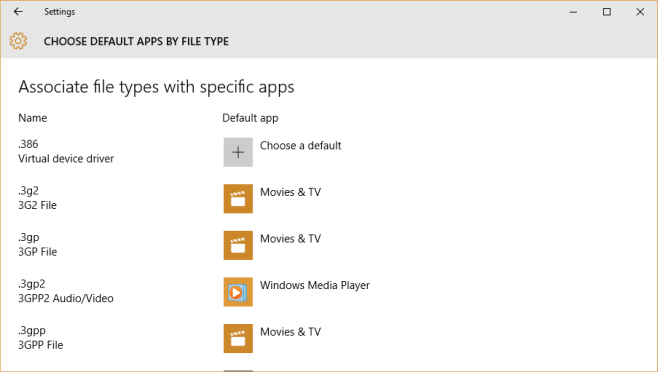
Можете лесно да редактирате програми по подразбиране в Windows10, или от типа на файла, или от функцията (въпреки че списъкът с функции е ограничен). Това, което не можете да направите, е да изчистите всички програмни асоциации по подразбиране за даден файл или от програма. Това е донякъде разочарование, ако искате да оттеглите всички по подразбиране, свързани с дадена програма.












Коментари